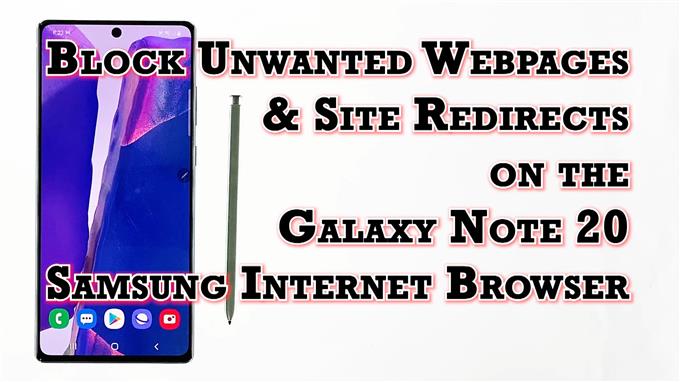В этом посте будет показано, как включить функцию блокировки нежелательных веб-страниц в интернет-браузере Samsung Note 20. Читайте дальше, если вам нужна помощь в настройке браузера Samsung по умолчанию, чтобы перестать перенаправлять вас на мошеннические веб-страницы при нажатии клавиши возврата в приложении браузера.
Функции конфиденциальности Интернет-браузера Samsung
Samsung Internet является браузером по умолчанию на смартфонах и планшетах Samsung Galaxy. Как и другие широко используемые браузеры мобильных приложений, Samsung Internet также предлагает ряд новых полезных функций, которые гарантируют конечным пользователям более плавный, конфиденциальный и безопасный просмотр. В своем недавнем обновлении собственный интернет-браузер Samsung уже получил еще одну функцию, ориентированную на конфиденциальность, которая в основном предназначена для предотвращения взлома браузера. Эта функция называется Блокировать нежелательные веб-страницы.
Как это работает?
Как следует из названия, блокировка нежелательных веб-страниц — это функция конфиденциальности и безопасности, которая может положить конец обычной тактике манипулирования историей, когда нежелательные веб-страницы намеренно вмешиваются в вашу историю просмотров, поэтому при нажатии клавиши Назад вы будете перенаправлены на другую страницу вместо ранее посещенной веб-страницы.
Если вам интересно, как использовать эту функцию просмотра на вашем новом устройстве Note, я подготовил для вас пошаговое руководство. И вот как это делается.
Простые шаги по блокировке нежелательных веб-страниц в приложении Samsung Internet Browser Note 20
Следующие шаги описывают фактический процесс блокировки нежелательных веб-страниц и переадресации сайтов во встроенном интернет-браузере Samsung Galaxy Note 20. Хотя другие браузеры мобильных приложений также предлагают ту же функцию, фактические шаги по ее включению различаются.
1. Чтобы начать, коснитесь Интернет-браузер Samsung значок в нижней части главного экрана. Приложение браузера загрузится.

Если вы не видите этот значок на главном экране, вам нужно будет получить к нему доступ из окна просмотра приложений или экрана приложений. Просто прокрутите вверх от нижней части главного экрана, чтобы запустить программу просмотра приложений, затем найдите значок приложения браузера Samsung.
2. На главном экране браузера Samsung коснитесь значка значок меню представлена три короткие горизонтальные линии расположен в правом нижнем углу.

Появится всплывающее меню с основными элементами управления просмотром.
3. Найдите и коснитесь Настройки значок для продолжения.

Откроется другое окно, в котором будут выделены основные и расширенные настройки Интернета, которыми вы можете управлять.
4. Перейдите в Продвинутый раздел, а затем нажмите Конфиденциальность и безопасность.

Соответствующие функции и параметры будут загружены на следующем экране.
6. Нажмите, чтобы включить Блокировать нежелательные веб-страницы переключатель.

Это включит функцию, которая не позволяет браузеру перенаправлять вас на сайт или веб-страницу, которые вы не посещаете, когда вы нажимаете кнопку Назад ключ.
Другие удобные инструменты для увеличения конфиденциальности просмотра
Вы также можете настроить свой Интернет-браузер Samsung на предупреждение о вредоносных сайтах. Все, что вам нужно сделать, это включить переключатель, чтобы включить эту функцию.
Помимо встроенных функций конфиденциальности, вы также можете использовать брандмауэр для блокировки нежелательных веб-страниц и сайтов. Это означает, что вам необходимо загрузить стороннее приложение, которое запрограммировано на работу как брандмауэр, приложение безопасности или блокировщик веб-сайтов.
Приложения безопасности обычно предназначены для защиты от программ-вымогателей, вирусов и другого вредоносного содержимого. С другой стороны, приложения-блокировщики веб-сайтов обычно работают, позволяя вам устанавливать определенное время, когда веб-сайты и приложения недоступны. Брандмауэры обеспечивают безопасность, отслеживая доступ к вашему устройству и блокируя данные с помощью набора правил.
Брандмауэры также позволяют создавать фильтры в соответствии с доменными именами, именами хостов и IP-адресами. Брандмауэр NoRoot и надежное приложение NetGuard с открытым исходным кодом являются одними из широко используемых инструментов для этой цели.
Помимо брандмауэра NoRoot и приложения NetGuard, вы также можете попробовать другие инструменты, такие как Trend Micro, Mobile Security и BlockSite. Эти инструменты могут блокировать нежелательные веб-страницы и сайты без рутирования устройства.
Невозможно заблокировать нежелательные веб-страницы?
В случае, если опция блокировки нежелательных веб-страниц недоступна, проверьте и убедитесь, что на вашем устройстве установлена последняя версия Android. При необходимости загрузите и установите любое доступное обновление программного обеспечения для своего устройства, поскольку оно может содержать необходимый патч для обновления встроенных функций интернет-браузера Samsung.
Кроме того, вы можете попробовать заблокировать нежелательные сайты и веб-страницы во встроенном интернет-браузере Samsung с помощью блокировщика рекламы. Просто загрузите и установите предпочтительный блокировщик, чтобы блокировать веб-сайты в своем интернет-браузере Samsung.
В других браузерах, таких как Firefox, блокировка веб-сайтов осуществляется с помощью надстроек. В этом случае вам нужно будет ввести полный URL-адрес или веб-страницу, которую вы хотите заблокировать.
И это все о блокировке нежелательных веб-страниц и переадресации сайтов через встроенный в Note 20 интернет-браузер Samsung.
Надеюсь это поможет!
Больше видеоуроков
Чтобы просмотреть более подробные руководства и видеоролики по устранению неполадок на разных мобильных телефонах и планшетах, посетите канал AndroidHow на YouTube в любое время.
Вы также можете прочитать:
- Решено: Samsung Galaxy S8 продолжает получать всплывающую рекламу
- Как заблокировать всплывающие окна на Samsung Galaxy Note 20
- 7 лучших приложений для всплывающих окон и AdBlocker для Android в 2020 году
- Как заблокировать рекламу в браузере Chrome Galaxy S20